Лабораторная работа №6. Построение диаграмм и графиков.
Порядок выполнения лабораторной работы:
1. Запустить Excel и создать таблицу по образцу.
| A | B | C | D | E | F | G | |
| Продажа | май | июнь | июль | август | Всего | Среднее | |
| Фирма А | |||||||
| Фирма Б | |||||||
| Фирма В | |||||||
| всего |
Заполните ячейки В2:Е4 по своему усмотрению. В ячейке F2 результат должен вычисляться функцией: =СУММ(В2:Е2) - (используйте кнопку Sна панели Стандартная.)
В ячейки F3 и F4 скопировать формулу, используя маркер автозаполнения.
В ячейке G2 результат должен вычисляться по формуле =СРЗНАЧ(В2:Е2) (используйте мастера функций), в ячейках G3 и G4 скопировать формулу, используя маркер автозаполнения.
В ячейке В5 результат должен вычисляться по формуле =СУММ(В2:В4), в ячейках С5, D5, Е5 и F5 аналогично. В адресах ячеек запрещается использовать русские буквы!
2. Построить диаграмму для значений продаж всех фирм по месяцам. Для этого надо выделить блок ячеек А1:Е4 и щелкнуть по кнопке Мастер диаграмм на панели инструментов.
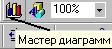
На первом шаге выбрать вид диаграммы Гистограмма, подвид Трехмерная. Щелкнуть по кнопке Далее.
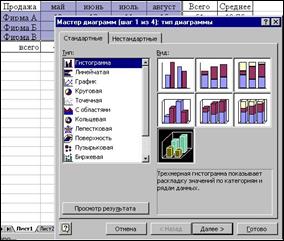
На втором шаге посмотреть образец диаграммы и проверить правильность расположения данных, на основании которых будет строиться диаграмма. Щелкнуть по кнопке Далее.

На третьем шаге на вкладке Заголовки в поле Название диаграммы ввести Объемпродаж. В поле Ось Z ввести Тыс. руб. Щелкнуть по кнопке Далее.

На четвертом шаге убедиться, что переключатель установлен в поле Имеющемся и щелкнуть по кнопке Готово.

В результате диаграмма будет иметь примерно такой вид.

Чтобы расположить подпись оси Z (Тыс. руб.) вертикально, надо дважды щелкнуть по подписи. В появившемся диалоговом окне Формат названия оси выбрать вкладку Выравнивание.
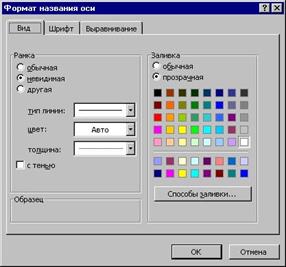
На этой вкладке в поле Ориентация ухватить красный маркер справа от слова Надпись и переместить его вверх. Можно ввести значение 90 в нижнем поле и щелкнуть по кнопке ОК.
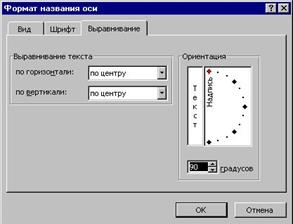
Сохранить результаты в файле Диаграмма.
Примечание: При необходимости исправить вид какого-либо элемента диаграммы надо дважды щелкнуть по этому элементу (или щелкнуть правой кнопкой мыши). Появится соответствующее диалоговое окно форматирования.

Выбирая соответствующие вкладки, можно отредактировать внешний вид любого элемента диаграммы.
3. Скопировать таблицу на второй лист. Для этого выделить блок ячеек А1:G5 и щелкнуть по кнопке Копировать на панели инструментов. Вокруг выделенного блока появится мерцающая рамка. Щелкнуть по ярлычку Лист2. Убедиться, что активной является ячейка А1 и щелкнуть по кнопке Вставить. Снять выделение, щелкнув в любом месте вне таблицы.
Не выделяя данных в таблице, вызвать Мастера диаграмм. Выбрать тип диаграммы на свое усмотрение, а на втором шаге указать диапазон данных для диаграммы (ячейки F2:F4). Для этого щелкнуть по кнопке с красной стрелочкой справа от поля Диапазон. 
Диалоговое окно свернется в строку, на правом конце которой находится кнопка с красной стрелочкой (кнопка возврата).
Выделить ячейки F2:F4 и щелкнуть по кнопке возврата.
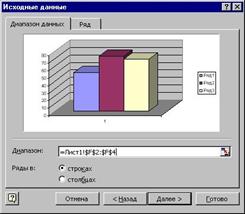
Убедиться, что в поле Диапазон указан правильный адрес блока, щелкнуть по кнопке Далее.
На третьем шаге ввести название диаграммы Общий объем продаж. После построения диаграммы отредактировать ее внешний вид и сохранить в файле с именем Диаграмма-2.
4. Скопировать таблицу на третий лист. Построить круговую диаграмму для данных в диапазоне G2:G4. Отредактировать внешний вид диаграммы. Сохранить ее с именем Диаграмма-3. Диаграмма должна иметь примерно такой вид.
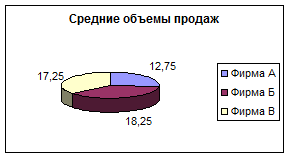
Примечание: Для того, чтобы вывести на диаграмму подписи значений, надо щелкнуть по круговой диаграмме правой кнопкой и в появившемся контекстном меню выбрать пункт Формат рядов данных.
В появившемся диалоговом окне Формат ряда данных выбрать вкладку Подписи данных и включить флажок Значение.

Щелкнуть по кнопке ОК.
Дата добавления: 2015-05-16; просмотров: 1040;
